Jos olet jumissa Uudessa Outlook for Macissa etkä pysty liikkumaan sovelluksessa, koska käyttöliittymä (UI) muuttui merkittävästi, voit vaihtaa uudesta Outlookista vanhaan Macissa.
Outlook for Mac on yksi yleisimmin käytetyistä työpöytäsähköpostiohjelmista. Monet Mac- ja Microsoft 365 -käyttäjät käyttävät Outlook-työpöytäsovellusta työpaikalla, koulussa tai kotona turvallisuuden ja käyttömukavuuden vuoksi.
Microsoft ilmoitti kuitenkin Outlook 2016 for Macin ja siten Outlookin vanhan version lopettamisesta. Microsoft kuitenkin tarjoaa käyttäjille mahdollisuuden palata Outlookin vanhaan versioon uudesta Outlookista.
Lue alta, kuinka voit vaihtaa takaisin vanhaan Outlookiin Macissa.
Syitä vaihtaa uudesta Outlookista vanhaan Macissa
Ensisijainen syy palata vanhaan Outlookin versioon uudesta Outlook for Macista on vanhan sovelluksen käyttöliittymän tuntemus. Käytit vanhaa Outlookia monta vuotta ja tunnet sovelluksen jokaisen kulman.
Mutta eräänä päivänä näet, että sovellus päivitettiin ja näyttää uuden ilmeen, josta puuttuu monia ominaisuuksia vanhaan verrattuna. On erittäin todennäköistä, että et arvosta tätä Microsoftin tekemää muutosta.
Juuri näin tapahtui monille kaltaisillesi yksityis-, yritys- ja akateemisille käyttäjille eri puolilta maailmaa. Monet liike-elämän organisaatiot ja korkeakoulut julkaisivat päivityksiä sisäisille käyttäjille, jotta he eivät vielä siirtyisi uuteen versioon.
Myös monet organisaation IT-järjestelmänvalvojat ovat korjanneet Outlook-sovelluksen vanhaan versioon, jotta yritys ei menetä aikaa työntekijöiden kouluttamiseen uudessa Outlook for Mac -sovelluksessa.
Ominaisuudet eivät ole käytettävissä uudessa Outlook for Macissa
Joitakin muita merkittäviä syitä vaihtaa uudesta Outlookista vanhaan Macissa ovat:
- Uusi käyttöliittymä on tyylikäs, mutta se muistuttaa Microsoft Outlookin verkkoversiota, eikä siinä ole monia ominaisuuksia vanhaan verrattuna. Jos sinun on pakko käyttää Outlook-työpöytäsovelluksen verkkoversiota, et välttämättä löydä mitään syytä ladata työpöytäsovellus.
- Siitä puuttuu useita tärkeitä yrityskäyttöön tarkoitettuja ominaisuuksia, kuten yhteystietoluettelot, On-Prem Exchange -tilituki, paikalliset kansiot, .olm- ja .pst-tiedostojen vienti/tuonti, Notes & Tasks -näkymä jne.
- Et voi kopioida tai siirtää tapahtumia ja yhteystietoja tilien välillä.
- "Lähetä puolesta" ja "Lähetä nimellä" eivät ole käytettävissä Office 365 -ryhmässä.
- Et saa mitään kuuluvia sähköposti-ilmoituksia Macissa.
- Jatkuvat ongelmat IMAP Cloud -välimuistin ja IMAP Direct -synkronointitilien kanssa.
- Et voi vielä käyttää vetämällä ja pudottamalla -ominaisuutta kalenteritapahtumien kopioimiseen.
- Säännöt ja linkki työtehtäviin -ongelmat Government Community Cloud (Microsoft GCC -ympäristö) -tileissä.
Kuinka vaihtaa uudesta Outlookista vanhaan Macissa
Näyttää siltä, että Microsoft on sitoutunut edistämään Office 2021 for Mac -versiota. Osana Office 2021 for Mac -päivitystä nykyinen tai vanha Outlook-sähköpostiohjelman käyttöliittymä vaihtui New Outlook for Mac -sovellukseksi.
Koska sinun on vaikea löytää vanhoja ominaisuuksia, joihin olet tottunut käyttämään, Microsoft tarjoaa sinulle mahdollisuuden palata Outlookin vuoden 2016 versioon tai näkymään.
Tällainen palautusvaihtoehto on kuitenkin melko rajallinen. Jos käytät macOS Moneteryä tai uudempaa ja asensit Microsoft Office 2021 for Macin, et näe paluuta vanhaan Outlookiin.
Päinvastoin, jos olet päivittänyt Microsoft Office 2021 for Maciin ja sitten vanha Outlook on muutettu Uusi Outlook for Mac, voit silti vaihtaa takaisin vanhaan näkymään noudattamalla jotakin alla mainituista menetelmät:
1. Käytä Revert to Legacy Outlook -ominaisuutta uudessa Outlook-sovelluksessa
Uusi Outlook for Mac -sovellus sisältää Palauta vanhaan Outlookiin -vaihtoehdon, joten voit palata vanhaan näkymään milloin tahansa.
Löydät vaihtoehdon Outlook for Mac -työpöytäsovelluksesta noudattamalla näitä helppoja ohjeita:
- Avaa Outlook for Mac -sovellus osoitteesta Telakka tai Laukaisualusta.
- Etsi Ohje vaihtoehto päällä Outlook-sovellusvalikko Macin ylävalikkopalkissa, aivan Apple Menu -logon vieressä.
- Klikkaus auta, ja kontekstivalikko avautuu.
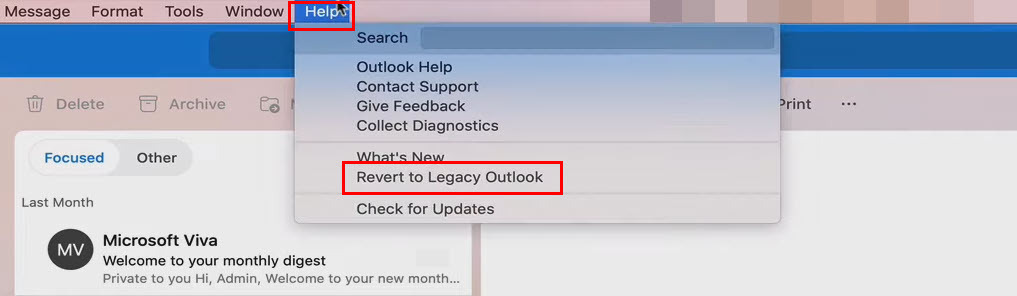
- Siellä sinun pitäisi nähdä Palaa vanhaan Outlookiin vaihtoehto.
- Napsauta ominaisuutta, niin sovellus palaa vanhaan versioon.
2. Poista uusi Outlook-aktivointi käytöstä Macin Outlook-sovellusvalikosta
Jos et löydä Palauta vanhaan Outlookiin -ominaisuutta Outlookin Ohje-valikosta, yritä vaihtaa uudesta Outlookista vanhaan Macissa noudattamalla näitä yksinkertaisia ohjeita:
- Klikkaa Sovellusvalikko (Outlook App Menu) -vaihtoehto Apple Menu -valikon vieressä, Apple-kuvake MacBookin tai iMacin vasemmassa yläkulmassa.
- Näkyviin tulee kontekstivalikko, jossa on vaihtoehtoja, kuten Tietoja Outlookista, Asetukset jne.
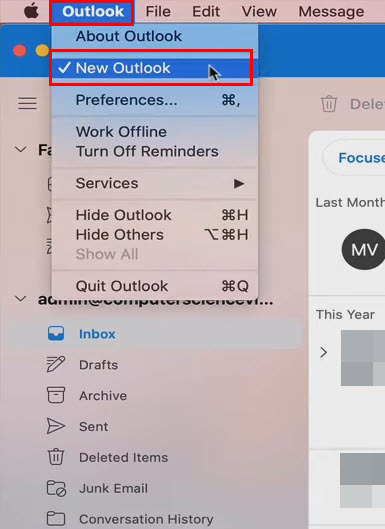
- Täällä näet myös Uusi Outlook vaihtoehto rasti.
- Napsauta sitä poistaaksesi ominaisuuden valinnan, ja Outlook-sovelluksesi palaa vanhaan versioon välittömästi.
3. Liu'uta uuden Outlookin vaihtopainiketta
Joissakin Uuden Outlook for Macin versioissa on uuden sovelluskokemuksen vaihtopainike sähköpostin hakukentän vieressä. Voit myös käyttää vaihtokytkintä siirtyäksesi vanhaan Outlook-käyttöliittymään.
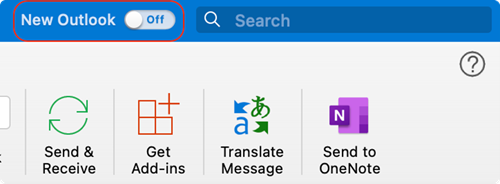
Etsi vaihtopainike Macin Outlook-sovelluksen oikeasta yläkulmasta. Kun Outllok-sovelluksesi on uudessa käyttöliittymässä, aktivoi vanha käyttöliittymä uudelleen napsauttamalla vaihtopainiketta.
4. Poista nykyinen Microsoft Office -asennus
Viimeinen vaihtoehto Outlook-sovelluksen vanhan käyttöliittymän hankkimiseksi Macissa on poistaa olemassa oleva sovellus ja asentaa vanha.
Valitettavasti et voi vain poistaa Outlookin asennusta. Sinun on myös poistettava muut Microsoft Office 2021 -paketin sovellukset, kuten Excel, Word, OneNote ja PowerPoint.
Voit poistaa nämä sovellukset noudattamalla tässä kuvattuja ohjeita:
- Klikkaus Mennä Macin ylävalikkopalkissa.
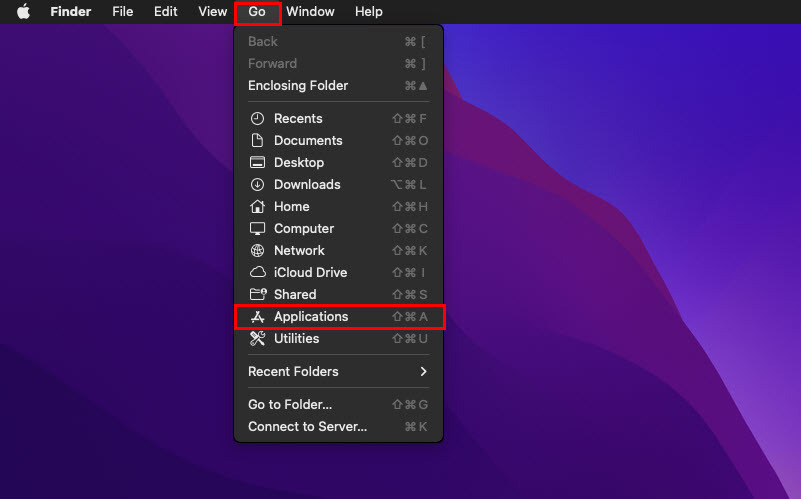
- Valitse nyt Sovellukset.
- Sinun pitäisi nyt nähdä Sovellukset-ikkuna.
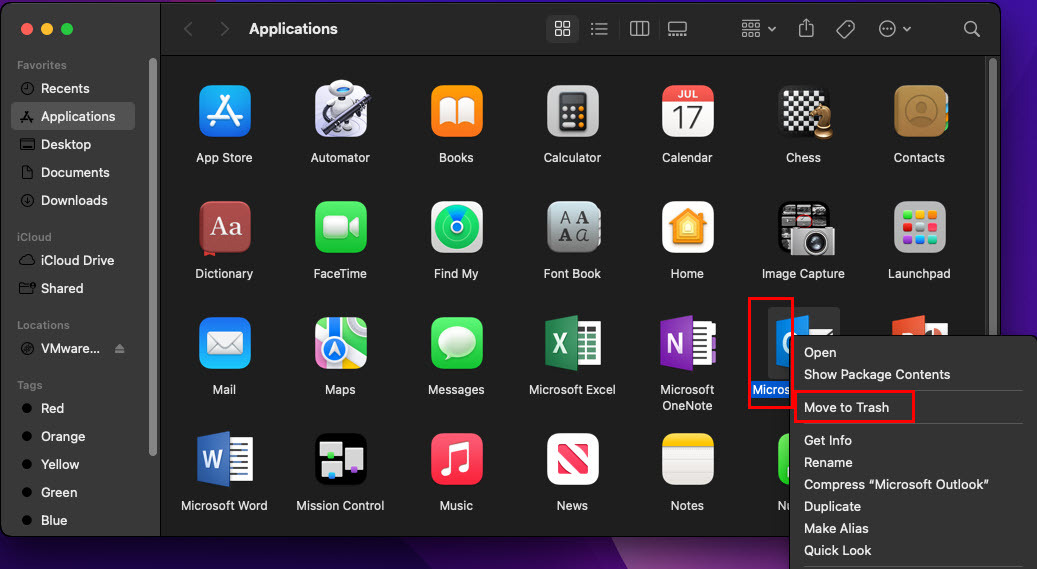
- Etsi sieltä Outlook, napsauta hiiren kakkospainikkeella sovelluskuvaketta ja valitse Siirtää roskakoriin.
- Toista yllä olevat vaiheet muille aiemmin mainituille sovelluksille.
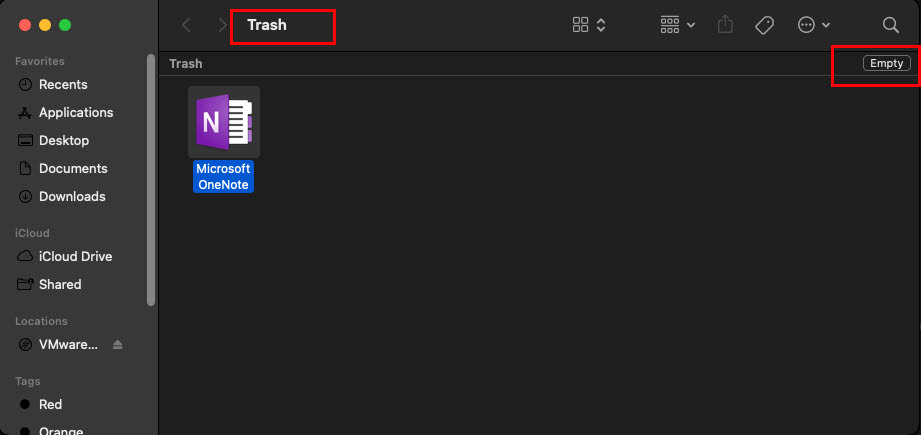
- Napsauta nyt Roskakori-sovellusta Telakka ja valitse Tyhjä oikeassa yläkulmassa poistaaksesi kaikki Microsoft-sovellukset pysyvästi.
Kun olet poistanut uuden Outlook for Mac -sovelluksen poistamalla Microsoft Office 2021:n, lataa, asenna ja aktivoi Microsoft Office 2021 uudelleen noudattamalla näitä ohjeita:
- Hanki Office 2016 for Mac Home & Student, Home & Business tai Volume License tätä varten Microsoftin tukiportaali.
- Kun lataus on valmis, kaksoisnapsauta .PKG tiedosto Microsoft Office 2016 -sovelluksen asentamiseksi.
- Kun asennus on valmis, avaa Outlook for Mac -sovellus.
- näet Aktivoi Office kirjautumalla sisään näyttö.
- Kirjaudu sisään käyttämällä Microsoft-tiliäsi, jonka kautta ostit sovelluksen, tai organisaatiosi antaa sinun käyttää sen omia Microsoft Office -tilauksia.
Vaihda uudesta Outlookista vanhaan Macissa: Viimeiset sanat
Microsoft ajaa jatkuvasti sovellusten kehitysprojekteja suunnitellakseen uudelleen lippulaivasovelluspakettinsa, Microsoft Office for desktop -sovelluksen. Osana tällaisia projekteja Microsoft teki New Outlook- tai Microsoft Office 2021 Outlook -sovelluksen pakolliseksi kaikille uusille asennuksille ja päivityksille macOS: ään.
Kaikki Mojaven (10.14) ja uudemmat macOS-versiot saavat pakotetut päivitykset Microsoft Office 2021:een, jotta ne edistävät kaikkia uudelleen suunniteltuja sovelluksia, kuten Exceliä, Wordia jne., mukaan lukien Outlook-sovellus.
Voit kuitenkin kokeilla mitä tahansa menetelmistä yhdestä kolmeen siirtyäksesi kätevästi vanhaan Outlook-versioon New Outlook for Mac -sovelluksesta.
Kuitenkin, jos kolme ensimmäistä menetelmää eivät toimi sinulle, kuten edellä mainittiin, kuinka voit vaihtaa takaisin vanha Outlook on Mac -opas, sinun on noudatettava neljättä menetelmää, joka on ikävämpi kuin toinen kolme.
Jos en missannut mitään tapaa palata vanhaan Outlookiin uudesta Outlook-kokemuksesta, älä epäröi mainita sitä alla olevassa kommenttikentässä.
Seuraavaksi kuinka ratkaista "Sinulla ei ole lupaa avata Outlookia Macissa”virhe.